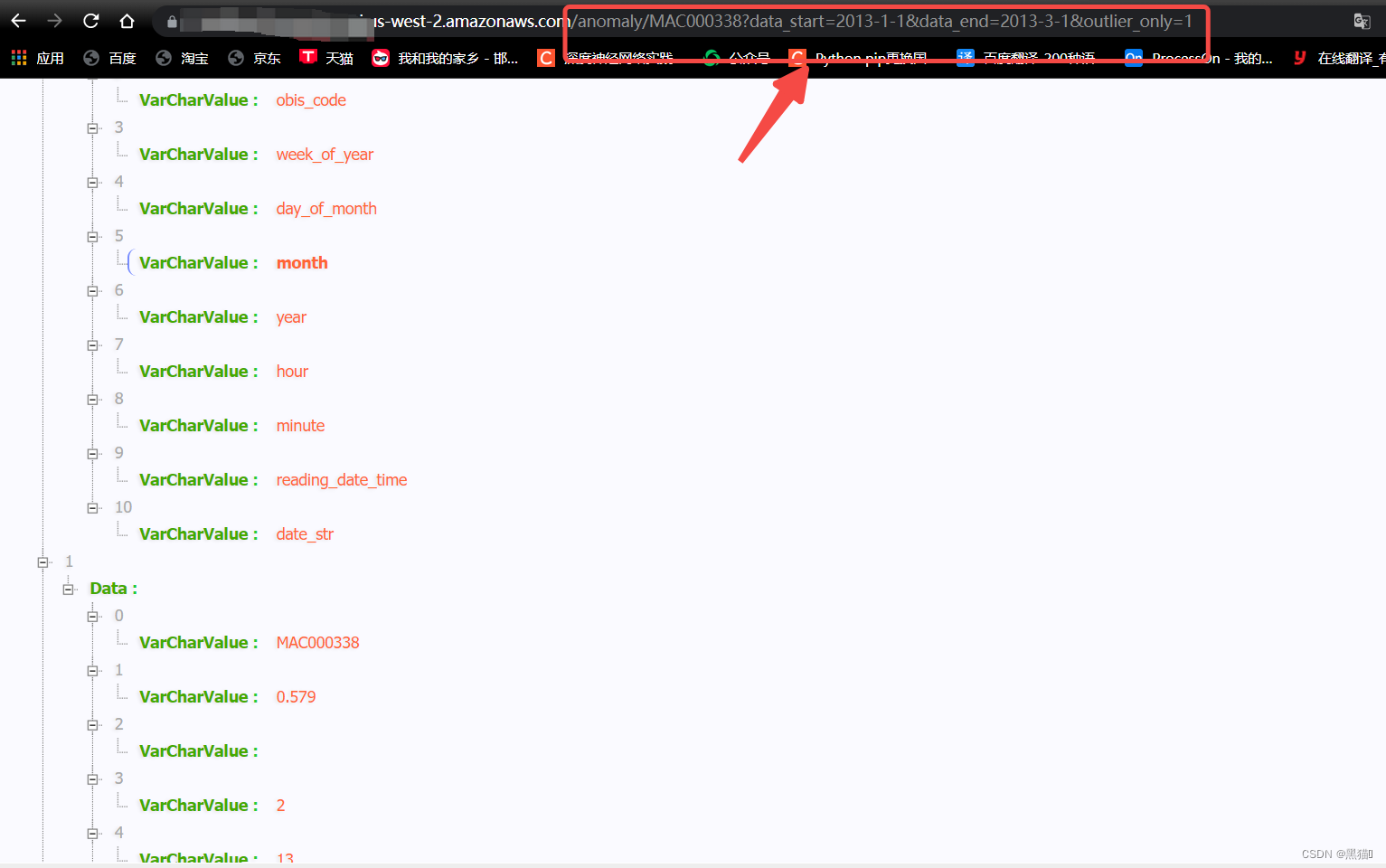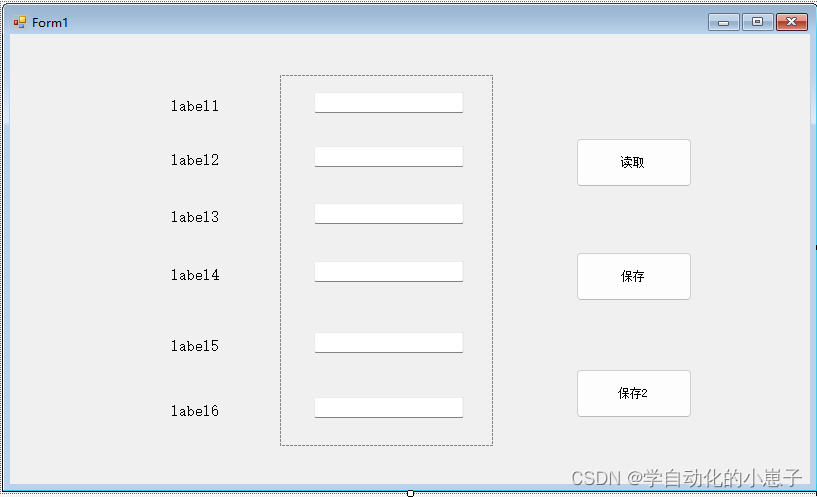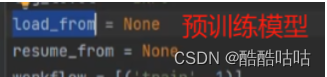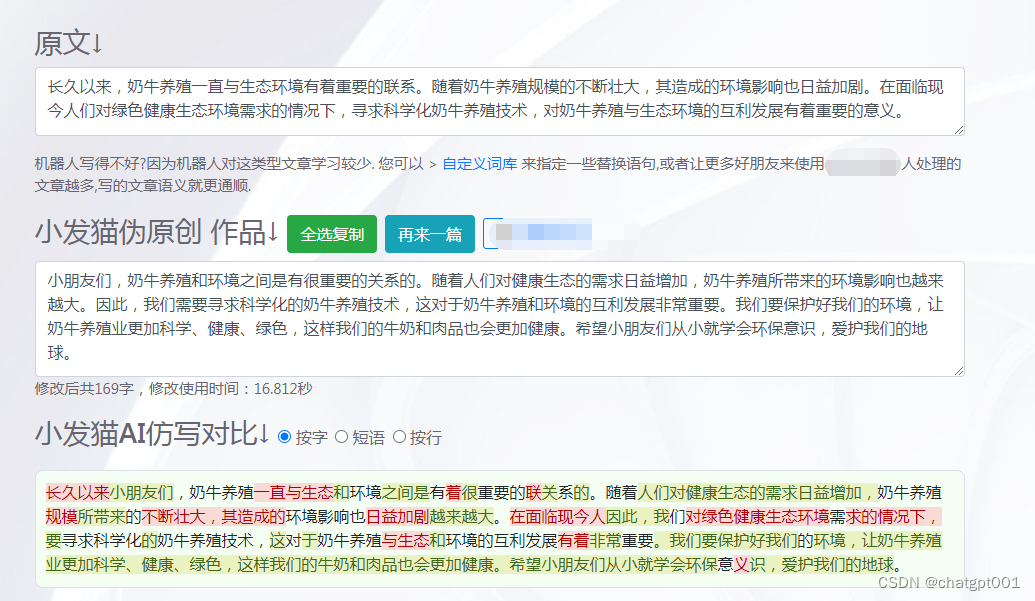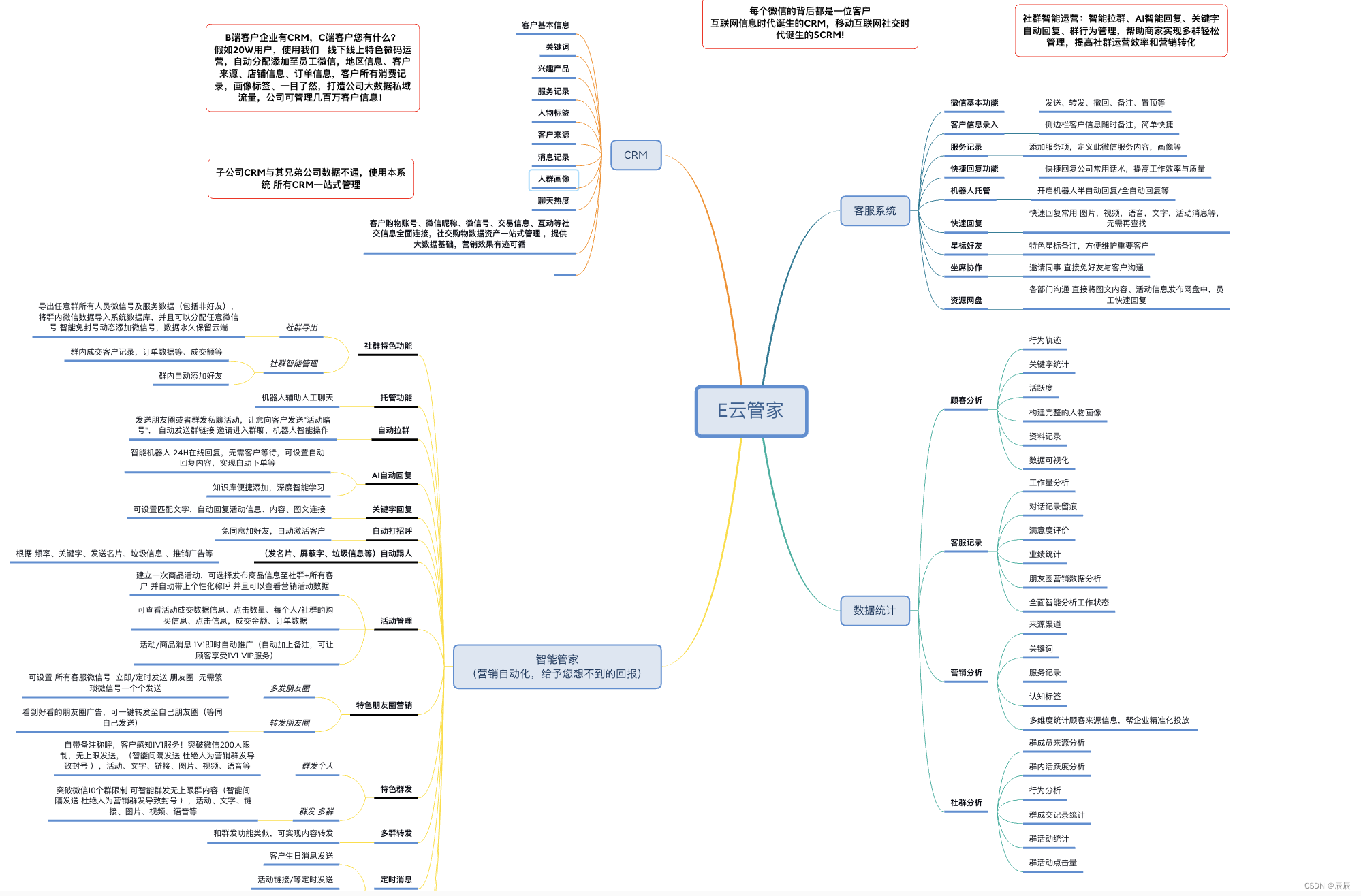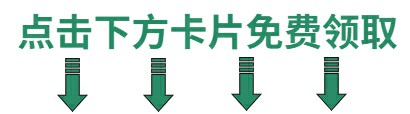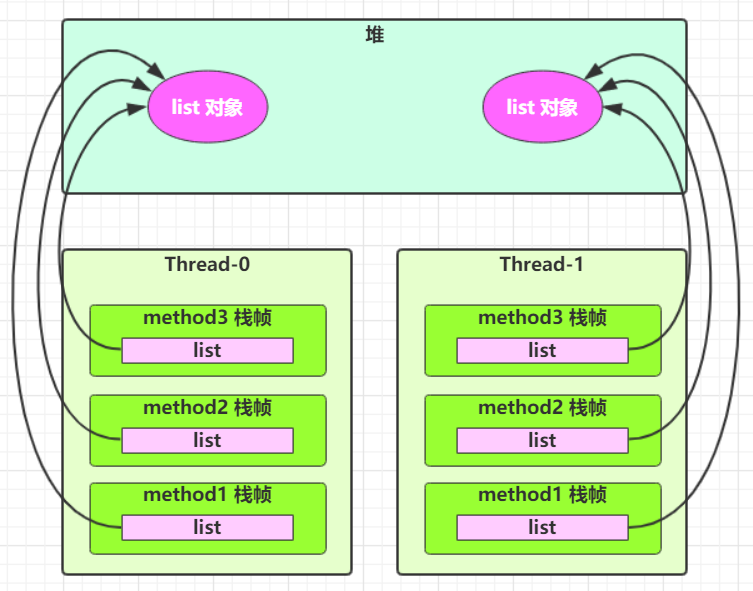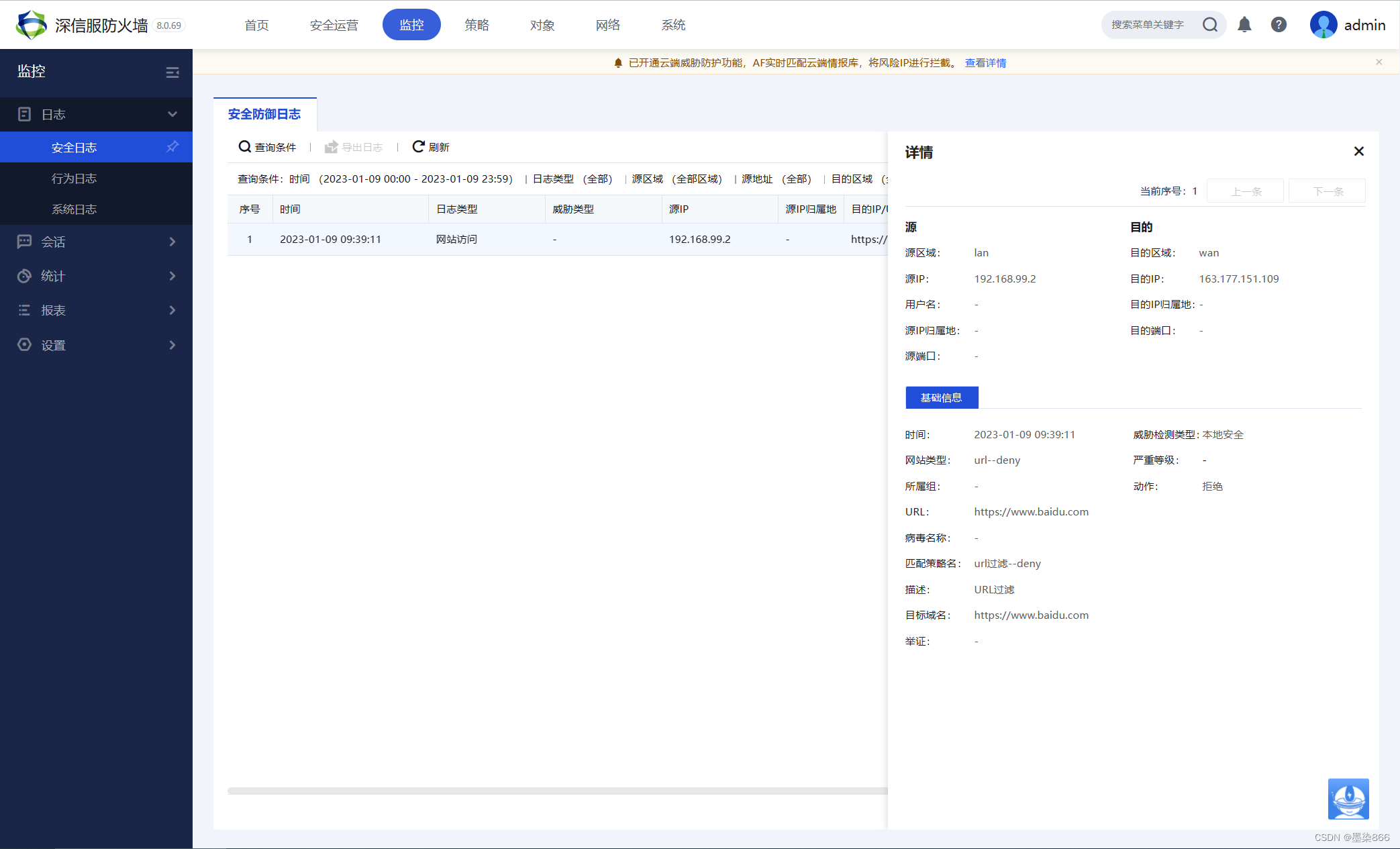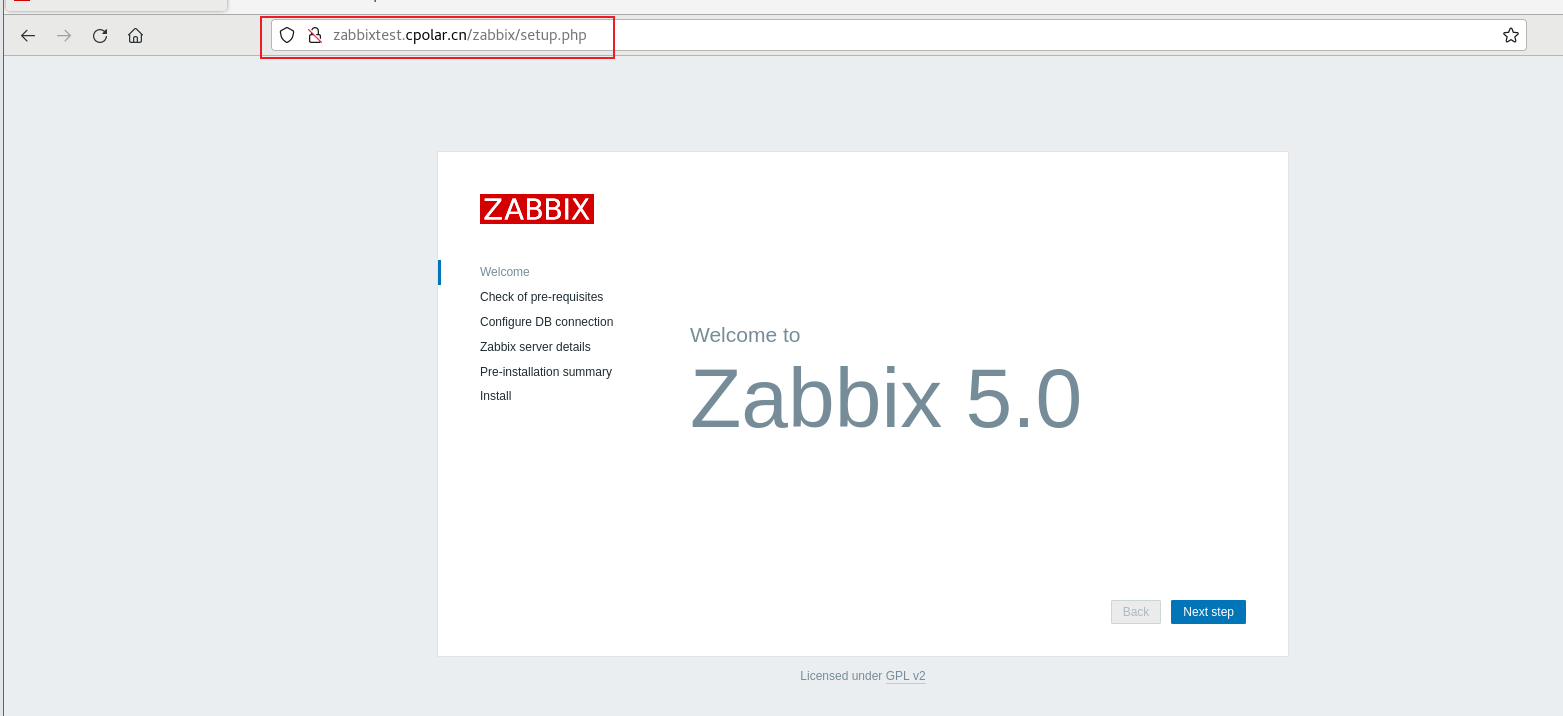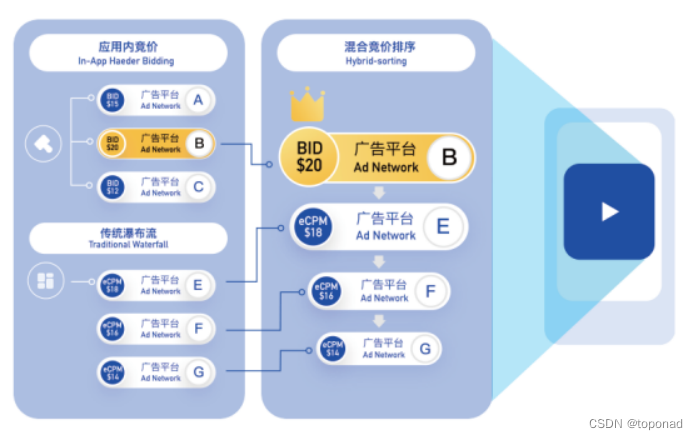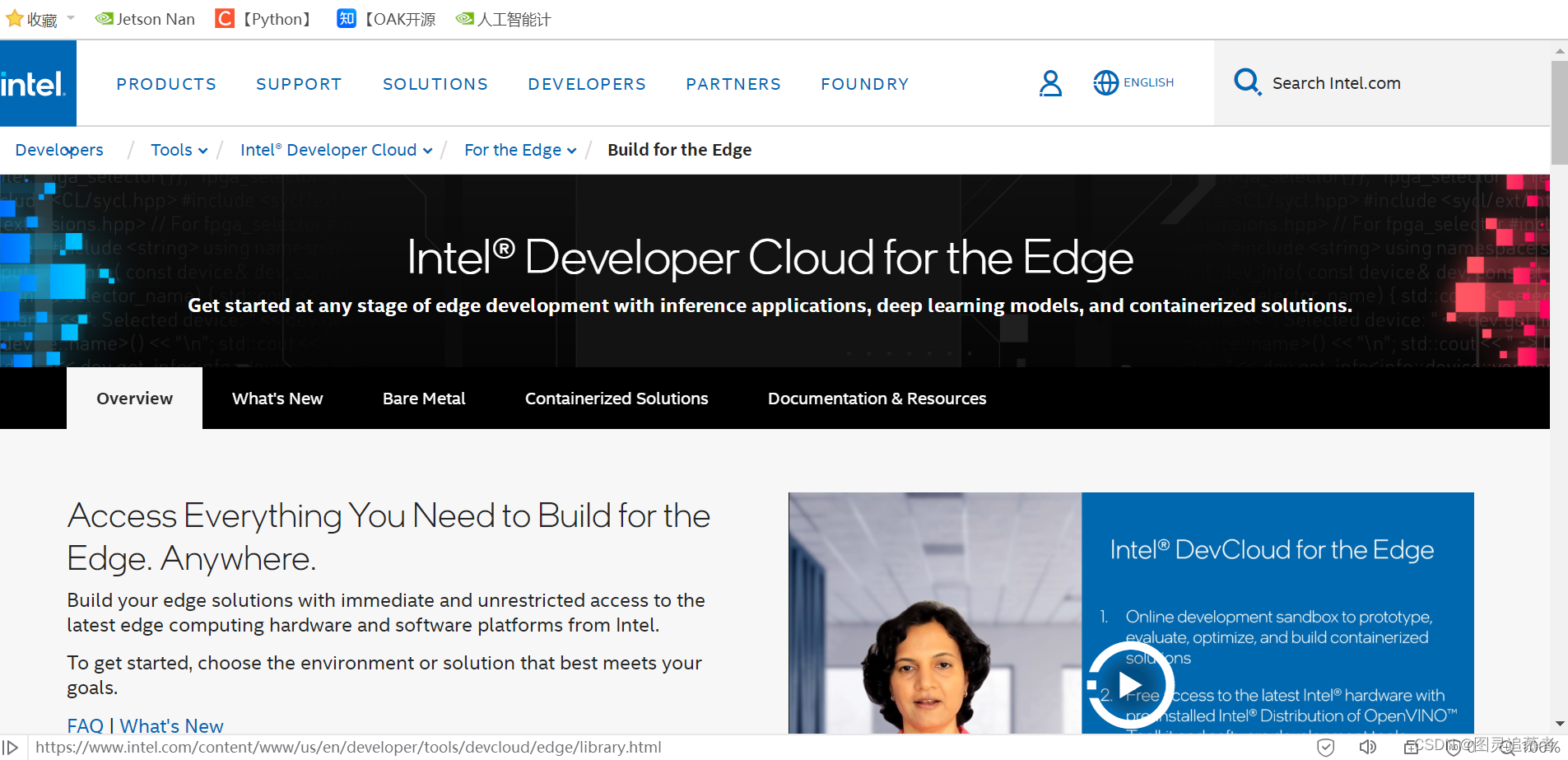目录
- 简介
- 制作U盘启动盘并从U盘启动电脑
- 安装系统
- 安装Windows系统
- 安装Ubuntu
- 附录
- 双系统时间不一致
简介
传统 Legacy BIOS主板下的操作系统安装可参考本人博客 U盘系统盘制作与系统安装(详细图解) ,本文介绍UEFI主板下的双系统安装,实现独立引导,互不影响。
制作U盘启动盘并从U盘启动电脑
UEFI下的U盘启动盘制作非常简单,只需要把操作系统文件解压到U盘根目录即可。下面进行简单介绍
- 首先准备一个容量远大于操作系统文件大小的U盘
- 然后如下图进行格式化
- 最后使用解压缩软件将系统镜像文件解压到U盘根目录
不同主板的从U盘启动电脑的快捷键不同,简要总结如下,具体请自查

安装系统
建议先安装Windows系统,再安装Ubuntu系统,这样Ubuntu系统可以检测到Windows系统的引导菜单,安装好Ubuntu后可以在Ubuntu系统中添加重启自动进入Windows系统功能,具体命令如下
sudo grub-reboot 2
sudo reboot
可以将其保存为rebootwin.sh 脚本文件并添加到PATH环境变量,然后终端输入rebootwin即可实现重启自动进入Windows系统。需要注意的是Windows菜单默认为第三个,所以为2,Ubuntu默认为第一个,为0。
安装Windows系统
插入按上述方法制作的带有Windows系统的U盘启动盘并,选择从U盘启动,进入Windows安装界面,按照提示进入下一步。直至下图所示界面,选择自定义:仅安装Windows

接着进行磁盘分区,本人机器的硬盘配置为:256G 固态 + 1T 机械,所以在固态硬盘上安装双系统,以提升系统运行速度,机械硬盘作为数据盘使用。如下图可以看到该电脑共有两个磁盘(驱动器0和驱动器1),驱动器1是固态硬盘,实际只有223.6G的可用空间,驱动器0是机械硬盘,已经被分为3个分区,作为WIndows和Ubuntu系统共用的数据盘。

首先点击新建,输入92160,分配90GB大小的磁盘空间用作WIndows系统盘(C盘),然后点击应用执行分区操作。

点击应用后,弹出如下对话框,提示Windows会创建额外的分区,点击确定。

接着按下图选择刚刚新建的90GB的分区,然后点击下一步

如下图所示等待安装完成,接着系统会自动重启

重启时可以拔掉U盘,或者选择Windows启动选项而不是U盘启动,进入设置界面。如下图所示,首先是区域设置

接着是账户设置,可以选择在线Microsoft账户,也可以创建本地账户(改为域加入)

接着按照提示配置即可,不再赘述。
安装Ubuntu
插上制作的Ubuntu系统启动盘,开启启动,如下图所示,选择U盘启动。

启动后进入Ubuntu系统安装引导界面,选择Try or Install Ubuntu开始安装。

首先选择语言,这里选择Eglish,请根据需要自行更改,然后选择Install Ubuntu。

接下来选择键盘布局,这里选择English(US),即英语美国。

接着按照下图选择配置,当然如果不想在安装时更新系统,或者安装第三方驱动(会安装包括NVIDIA显卡在内的硬件设备驱动),可以不选择

在接下来的界面选择 Something else,然后点击Continue。

下面进行磁盘分区,总共分3个:EFI,/,/home,本文不创建swap 分区,主要是因为内存足够,且不用休眠操作。选中要进行分区的空闲分区,准备创建新分区。

首先创建EFI分区,用于安装EFI引导文件,点击上图中的+创建新分区,在弹出的界面中输入大小(如 512 ),接着 Use as 选择 EFI system Partition, 然后点击 OK创建。

继续创建根目录分区/,大小为90GB,即92160MB,Use as 选择 Ext4 journaling file system,挂载点Mount point 选择 /,然后点击OK创建。

类似地,按照下图创建/home 分区。

Device for boot loader installation 选择刚刚创建的EFI分区。

点击Continue再次确认。

选择区域,此处选择上海。

输入想设置的用户名、计算机名和登录密码。

至此,双系统安装完成。重启后,进入启动菜单可以看到Widows和Ubuntu系统启动引导菜单,而且两者独立,其中一个损坏不会影响另一个的启动。

附录
其它使用技巧参见本人博客 计算机使用技巧 。
双系统时间不一致
如果进入过Ubuntu系统,再进入Windows系统,会发现Windows时间发生了变化,两者的时间不一致,可以在Windows系统下新建 双系统时间.bat 文件,添加如下代码,保存后,右击该文件,以管理员身份运行,在弹出的命令窗口输入 yes 回车。
Reg add HKLM\SYSTEM\CurrentControlSet\Control\TimeZoneInformation /v RealTimeIsUniversal /t REG_DWORD /d 1
然后点击设置,进入日期和时间设置界面,关闭并重新打开自动同步时间,如下图所示